- 本操作は「Chatter Auto Translator Admin Permission」権限セット(管理者権限セット)を付与されたユーザのみ実施可能です
- 本操作は通常のライセンス・キーの登録についての記述です。トライアル・キーの登録方法については「トライアル・キーの登録」をご参照ください
- アプリケーションから「Rosetta(旧:Chatter Auto Translator)」を選択します。

- 「CA Chatter Auto Translator Settings」タブを押下。続けて、「license Register」ボタンを押下します。
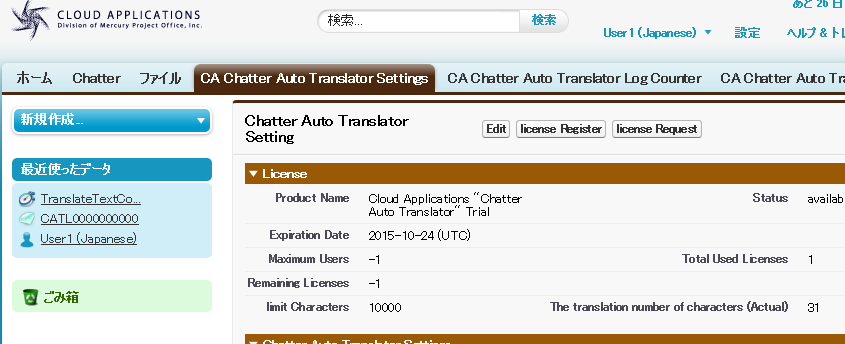
- 「Chatter Auto Translator Register License」の画面が表示されます。既にキー情報がセットされている場合は全選択クリアして空白にして下さい。
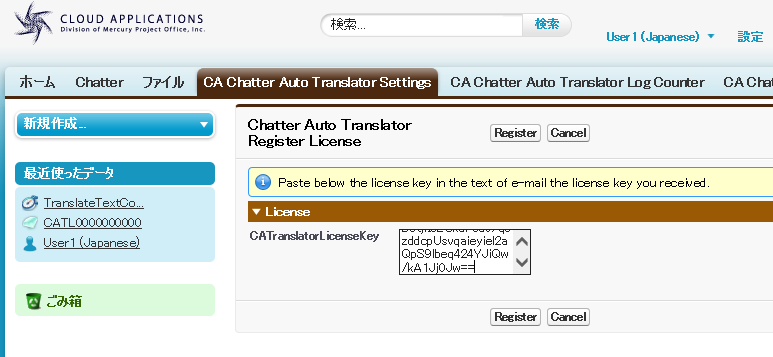
- 弊社より別途、ライセンス・キーのメールが送付されています。本文中に記載されているライセンス・キーをコピーし、上記3.「Chatter Auto Translator Register License」画面の入力欄「CATranslatorLicenseKey」に貼り付けてください。
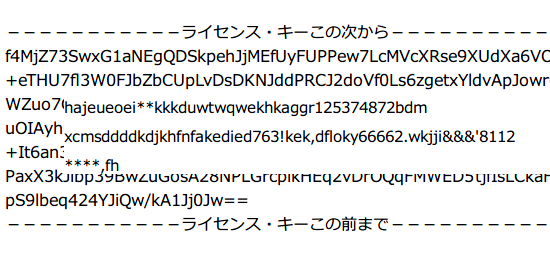
- 「Register」ボタンを押下します。
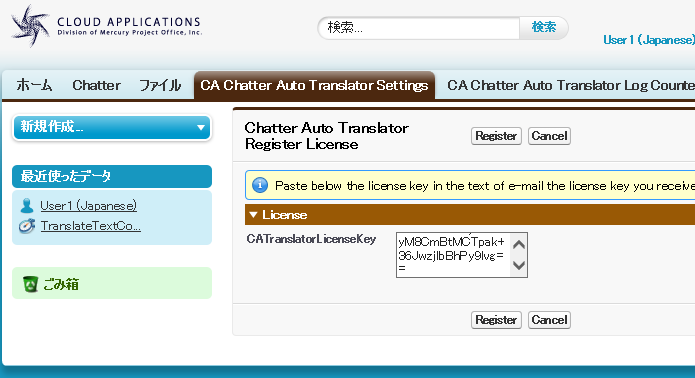
- 下記の通り表示されれば成功です。「Back」ボタンを押下してください。
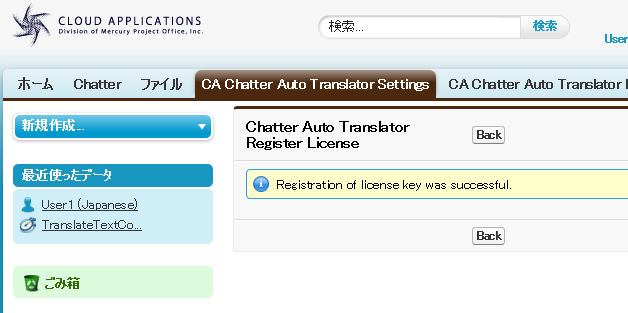
- 続けて、設定画面の「Edit」ボタンを押下します。Microsoft翻訳及びGoogle翻訳のAPIキーを入力し、「Save」ボタンを押下します。
【補足】翻訳APIキーの取得方法は「Microsoft翻訳(Microsoft Cognitive Services APIのMicrosoft Translator)APIキーの取得方法」と「Google翻訳APIキー取得方法」をご参照ください。

- ・Translator APIs Subscription key (Microsoft翻訳のAPIキー)
・Google Translate API Key (Google翻訳のAPIキー)
- ・Translator APIs Subscription key (Microsoft翻訳のAPIキー)
Last Update: 2023年10月26日

